Когато се опитате да отворите файлови типове, създадени в предишни версии на Office (например документ на Word 95), файлът по подразбиране ще се отвори в защитен изглед и функциите за редактиране ще са забранени.
Функцията за разширено блокиране на файлови разширения предотвратява отварянето на остарели файлови типове и кара файла да се отвори в защитен изглед, където функциите "Отваряне" и "Записване" са забранени. Използваният за отваряне и записване на тези остарели формати код има слаби места, които могат да бъдат използвани от хакери. Поради това те представляват риск за защитата, който трябва да бъде избягван, ако е възможно.
Ако настройките на функцията за разширено блокиране на файлови разширения, конфигурирани от вас или от администратора, са зададени на Не отваряй избраните файлови типове, файлът няма да се отвори в защитен изглед и ще се покаже съобщение за грешка. Вижте раздела Обяснение на настройките на функцията за разширено блокиране на файлови разширения за повече информация.
Следват примери за лентата за съобщения за разширено блокиране на файлови разширения. Жълтият щит показва, че файлът може да бъде редактиран, а червеният – че не може.


Редактиране на блокиран файл
Можете да правите промени в областта "Функция за разширено блокиране на файлови разширения" на центъра за сигурност, които ще ви позволят да отваряте, редактирате и записвате блокиран файл.
-
Щракнете върху Файл > Опции.
-
Щракнете върху Център за сигурност > Настройки на центъра на сигурност > Настройки за блокиране на файлове.
-
Отметнете квадратчето Отваряй избраните файлови типове в защитен изглед и позволявай редактиране.
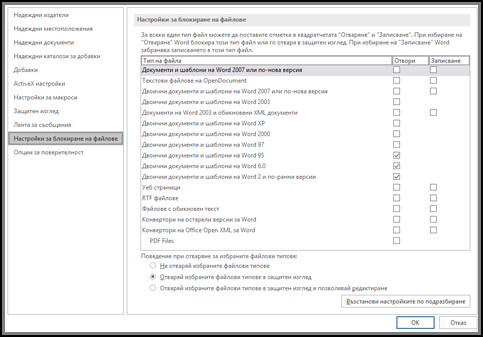
Преглед или промяна на настройките на функцията за разширено блокиране на файлови разширения в центъра за сигурност
-
Отворете програма от Office.
-
Щракнете върху Файл > Опции.
-
Щракнете върху Център за сигурност > Настройки на центъра на сигурност > Настройки за блокиране на файлове.
-
В списъка Тип на файла отметнете или изчистете отметката от квадратчето Отваряне или Записване за типовете файлове, които искате да блокирате или разрешите.
Забележка: Не можете да отметнете Отваряне, без да отметнете Записване.
Обяснение на настройките за блокиране на файлове
-
"Не отваряй избраните файлови типове" Файловите типове, избрани с отметки, са блокирани за отваряне или за отваряне и записване. Ще виждате съобщение за грешка, когато това е зададено.
-
"Отваряй избраните файлови типове в защитен изглед" Избраните файлови типове се отварят в защитен изглед. Бутонът Разрешаване на редактиране е забранен в лентата за съобщения и в изгледа Backstage.
-
Отваряй избраните файлови типове в защитен изглед и позволявай редактиране Избраните файлови типове се отварят в защитен изглед. Бутонът Разрешаване на редактиране е разрешен в лентата за съобщения и в изгледа Backstage.
Забележка: Ако работите в организация, възможно е администраторът ви да е задал правила, които не ви позволяват да редактирате блокирани файлове.










